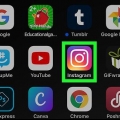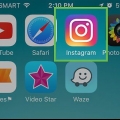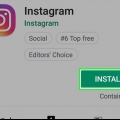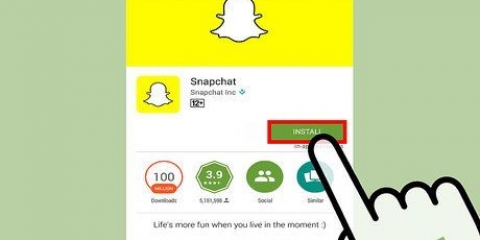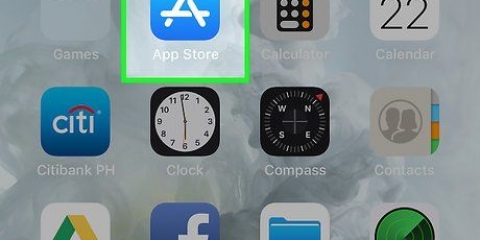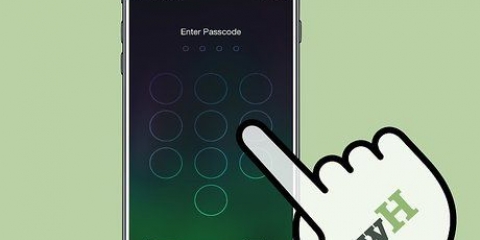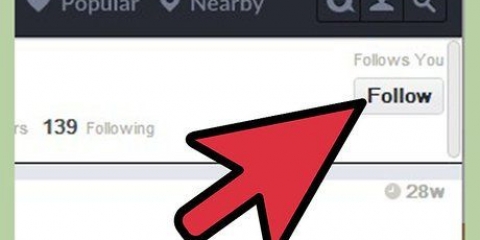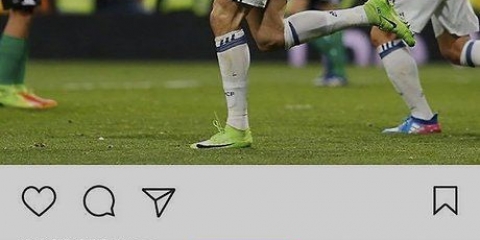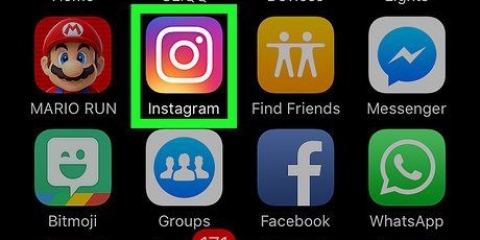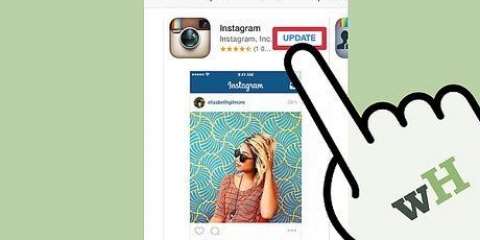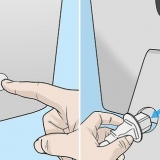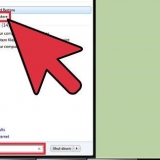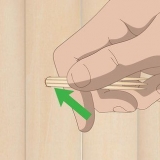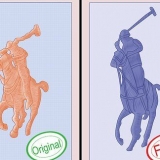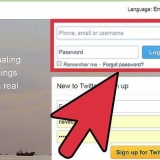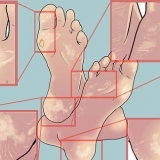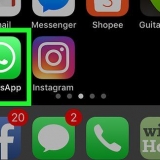Radial: Mit dieser Option verwischen Sie die Ecken des Fensters, ein runder Teil in der Mitte bleibt hell. Bewegen Sie Ihren Finger über das Foto, um den Motivbereich heller zu machen. Bewegen Sie Ihre Finger zusammen oder auseinander, um die Größe des Unschärfeeffekts anzupassen. Bewegen Sie Ihren Finger über das Foto, um den Themenbereich auszuwählen. Bewegen Sie Ihre Finger zusammen oder auseinander, um die Größe des Unschärfeeffekts anzupassen. Tippen und drehen Sie Ihre beiden Finger, um das lineare Stück zu drehen.

Verwenden von unschärfeeffekten auf instagram
In diesem Artikel zeigen wir dir, wie du mit dem Tilt-Shift-Filter deine Fotos stilvoll verwischen kannst.
Schritte

1. Instagram öffnen. Es ist eine orange-rosa App mit einer weißen Kamera darauf, normalerweise bindet sich die App an Ihren Startbildschirm (iPhone/iPad) oder in die App-Schublade (Android).
- Geben Sie Ihren Instagram-Benutzernamen und Ihr Passwort ein, wenn Sie dazu aufgefordert werden, und tippen Sie dann auf Anmelden.

2. Tippen Sie auf die Schaltfläche, um einen neuen Beitrag zu erstellen. Es ist das Quadrat mit einem Pluszeichen (+) unten in der Mitte des Instagram-Fensters.

3. Wählen Sie ein Bild aus und tippen Sie auf Weiter. Diesen Button finden Sie oben rechts auf dem Bildschirm.

4. Tippen Sie auf Bearbeiten. Dies ist am unteren Rand des Fensters.

5. Scrolle nach rechts und tippe auf Tilt Shift. Das ist die vorletzte Bearbeitungsoption.

6. Wählen Sie einen Unschärfeeffekt. Wähle eine der beiden Optionen und bearbeite sie dann wie gewünscht.
Linear: Diese Option hält einen linearen Teil des Fotos hell, während der Rest des Fotos unscharf wird.

7. Tippen Sie auf Fertig. Dies ist am unteren Rand des Fensters.

8. Teile dein Foto. Geben Sie bei Bedarf Ihren Text in das Textfeld ein und tippen Sie auf Teilen. Dein verblasstes Foto wird jetzt auf deiner Instagram-Timeline angezeigt.
"Verwenden von unschärfeeffekten auf instagram"
Оцените, пожалуйста статью